 12.2.1了解基本操作参考模板
12.2.1了解基本操作参考模板
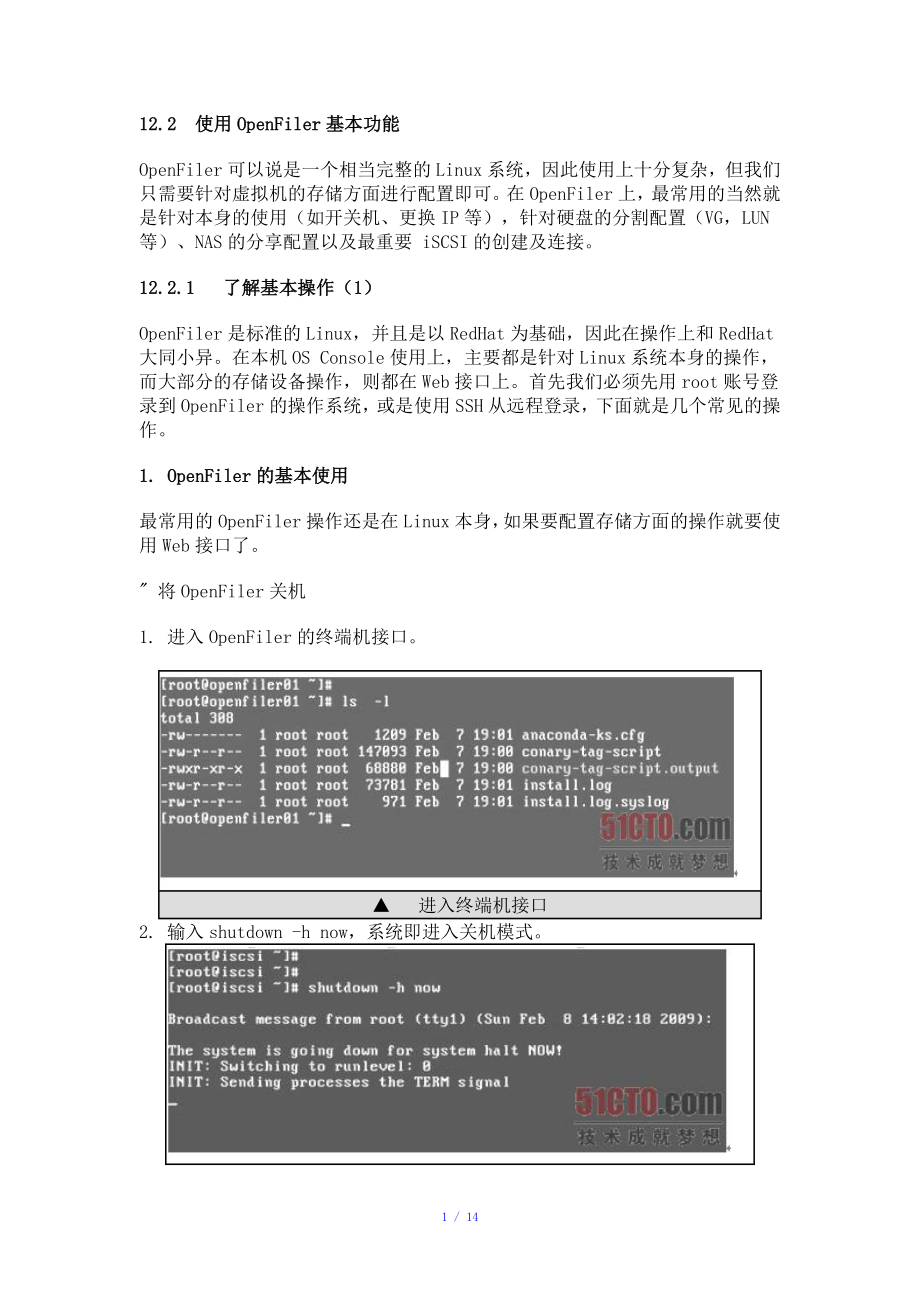


《12.2.1了解基本操作参考模板》由会员分享,可在线阅读,更多相关《12.2.1了解基本操作参考模板(14页珍藏版)》请在装配图网上搜索。
1、12.2使用OpenFiler基本功能OpenFiler可以说是一个相当完整的Linux系统,因此使用上十分复杂,但我们只需要针对虚拟机的存储方面进行配置即可。在 OpenFiler上,最常用的当然就是针对本身的使用(如开关机、更换IP等),针对硬盘的分割配置(VG,LUN等)、NAS的分享配置以及最重要 iSCSI的创建及连接。12.2.1 了解基本操作(1)OpenFiler是标准的Linux,并且是以RedHat为基础,因此在操作上和RedHat大同小异。在本机OS Console使用上,主要都是针对Linux系统本身的操作,而大部分的存储设备操作,则都在Web接口上。首先我们必须先用r
2、oot账号登录到 OpenFiler的操作系统,或是使用SSH从远程登录,下面就是几个常见的操作。1. OpenFiler的基本使用最常用的OpenFiler操作还是在Linux本身,如果要配置存储方面的操作就要使用Web接口了。 将OpenFiler关机1. 进入OpenFiler的终端机接口。 进入终端机接口2. 输入shutdown -h now,系统即进入关机模式。1 / 14 输入关机指令后,系统就开始关机了2. 更改OpenFiler的root密码如果你使用的是虚拟机OpenFiler,其终端机登录的root是没有密码的。我们可以在这里替root加上密码。 替OpenFiler的r
3、oot加上密码1首先以root登录,当系统询问密码时,直接按Enter键进入。2在终端机画面下输入passwd,按 Enter键。3此时系统会要求输入两次密码。 输入passwd指令 输入密码4当出现如下图所示的提示时,表示密码配置完毕,下次登录就要用这个密码登录,而在Web接口上,也可以使用root和新密码登录配置SAN。 密码输入完成3. 更换OpenFiler的网络配置值如果你想更换OpenFiler的IP,而不是使用动态分配的DHCP,也是使用标准Linux的方法,下面就是详细的步骤。 更换OpenFiler的IP、DNS及主机名1以root身份进入OpenFiler的终端机方块,并且
4、使用vi编辑IP配置文件,输入vi /etc/sysconfig/network-scripts/ifcfg-eth0,前提是你的网卡使用的是eth0。 编辑这个文件12.2.1 了解基本操作(2)2此时会进入配置文件的编辑,下面就是要修改的地方:DEVICE=eth0:这是网卡代号,必须要与 ifcfg-eth0 相对应。BOOTPROTO=static:开机协议,有 dhcp 及 static (none),改成static。BROADCAST=192.1612.1.255:广播地址,这个一般不用动。HWADDR=00:40:D0:13:C3:46:网卡MAC,这也不需要动。IPADDR=
5、192.1612.1.13:这里就是你要改成的IP值。NETMASK=255.255.255.0 :子屏蔽网络。NETWORK=192.1612.1.0 :网域第一个 IP。GATEWAY=192.1612.1.1 :默认网关。ONBOOT=yes :是否开机启动。3修改完之后,先将这个文件存盘,然后离开vi。4之后重新启动这片网卡,先输入ifdown eth0,然后再输入ifup eth0,这片网卡就重新启动了,以后OpenFiler也使用这个IP了。5如果要变更DNS,可以修改/etc/resolv.conf这个文件,输入nameserver XXX.XXX.XXX.XXX的IP地址即可。
6、通常内网的DNS会放在第一个。 编辑这个文件来更改DNS6. 使用免安装版的OpenFiler时,主机名为localhost,如果你有自己架设DNS,并且希望将这台OpenFiler可以用主机名找到,可以修 改这台OpenFiler的主机名,只要在终端机方块下输入hostname ,如hostname openfiler02即可。 直接用hostname指令来更改主机名12.2.2 实体硬盘到逻辑硬盘(LUN)的操作:使用OpenFiler(1)当你安装好OpenFiler之后,接下来就是要将OpenFiler下的磁盘分享出来给虚拟机或网络上的其他主机使用了。在标准的SAN之后,这 些可以在R
7、AID层面完成,但VG的好处及弹性是RAID无法比较的,因此我们就假定有两个RAID 1的实体硬盘,看这两个硬盘在OpenFiler下的VG是如何一步一步创建的。 创建VG的步骤(1)进入OpenFiler的接口,并且选择要使用的实体硬盘。(2)将要加入的实体硬盘格式化成Physical Volume格式。(3)创建一个VG组,并且将格式化成为PV格式的实体硬盘加入。(4)加入完毕之后,就成为一个大的VG组,被视为系统的一个大实体硬盘。(5)在这个VG中添加逻辑分割区LUN,在OpenFiler中称为Logical Volume。(6)指定LUN的文件格式,如iSCSI、ext3或是NFS,并
8、且格式化。(7)如果是iSCSI则需要再配置,如果是其他文件格式,就可以用NAS的方式分享出去而非SAN的方式。1. 熟悉OpenFiler的Web管理接口OpenFiler大部分的存储功能都是在Web管理接口中实现,我们就先从熟悉其界面开始。 使用OpenFiler的接口1如果是使用Firefox,则先进入浏览器,在网址列上输入https:/:446,如https:/192.1612.1.188:446。 输入网址2此时由于这不是安全认证下的网站,因此系统会先出现如下图所示的错误信息,我们必须将这个网站加入可信任的网站,单击or you can add an exception。此时单击Ad
9、d Exception按钮。 必须配置例外3弹出如下图所示的画面时,单击Get Certificate按钮,并且在弹出如下图所示的画面时,单击Confirm Security Exception按钮即可。 单击Get Certificate按钮 选择确定安全例外的选项4如果你使用IE较简单,只要在两个方块中输入Yes即可进入。 IE的配置较简单,直接确认后就可以进入12.2.2 实体硬盘到逻辑硬盘(LUN)的操作:使用OpenFiler(2)5此时会出现OpenFiler的登录画面,可以直接输入你的root账号和密码,但只能管理本机配置而已,如果要管理存储设备,则要输入openfiler,密码
10、是password,即可进入。(点击查看大图 输入账号及密码6进入后,可以看到目前的所有系统状态,如网络接口等,你可以在Status和System选项卡之下查看和主机有关的功能。 进入OpenFiler的界面2. 在OpenFiler下创建VG当我们在硬件层面创建好了两个RAID 1的硬盘,并且被OpenFiler认出之后,接下来就是要创建VG。创建VG的步骤很简单,我们先做个摘要。 在OpenFiler下创建PV1首先我们要先找出在OpenFiler下的实体硬盘,并且将这两个实体硬盘配置成使用VG的格式才行。先进入OpenFiler,并且选择Volumes下的Manage Volumes。
11、选择选项2在这个画面下,我们可以看到目前还没有任何VG存在。此时选择Block Device可以检视实体硬盘。(点击查看大图 选择实体硬盘3由于在这个系统下有三个实体硬盘,第一个已经用于安装系统(/dev/sda),因此我们将第二和第三个硬盘(/dev/sdb、/dev/sdc)组成新的VG。 此时会显示三个实体硬盘12.2.2 实体硬盘到逻辑硬盘(LUN)的操作:使用OpenFiler(3)4首先选择/dev/sdb,此时会进入另一个页面,在这个页面最下方有一个Create a partition in /dev/sdb。 选择/dev/sdb,这是第一个SCSI硬盘5在Mode的下拉列表框
12、中选择Primary,Partition Type中选择Physical polume。由于我们要使用整个扇区,因此直接单击Create按钮即可。 我们要先将这个硬盘配置成PV的格式6之后可以看到这个分区已经创建成PV的成员之一。重复上面的步骤可以将/dev/sdc也创建成另一个PV。 将第二个也创建好3. 将PV组合成VG当你将PV创建好之后,就可以利用这些PV创建一个VG。我们就来看看在OpenFiler下的创建方法。 使用PV组成VG1首先选择Manage Volumes。(点击查看大图 选择选项2输入名称,如vmstorage。 创建Volume Group3将两个PV选中,并且单击Add volume group按钮。 将刚才创建的PV放入4此时我们可以看到在Volume Group Management中列出我们创建好的VG了。 这个VG就完成了
- 温馨提示:
1: 本站所有资源如无特殊说明,都需要本地电脑安装OFFICE2007和PDF阅读器。图纸软件为CAD,CAXA,PROE,UG,SolidWorks等.压缩文件请下载最新的WinRAR软件解压。
2: 本站的文档不包含任何第三方提供的附件图纸等,如果需要附件,请联系上传者。文件的所有权益归上传用户所有。
3.本站RAR压缩包中若带图纸,网页内容里面会有图纸预览,若没有图纸预览就没有图纸。
4. 未经权益所有人同意不得将文件中的内容挪作商业或盈利用途。
5. 装配图网仅提供信息存储空间,仅对用户上传内容的表现方式做保护处理,对用户上传分享的文档内容本身不做任何修改或编辑,并不能对任何下载内容负责。
6. 下载文件中如有侵权或不适当内容,请与我们联系,我们立即纠正。
7. 本站不保证下载资源的准确性、安全性和完整性, 同时也不承担用户因使用这些下载资源对自己和他人造成任何形式的伤害或损失。
最新文档
- 幼儿园绘本故事当我睡不着的时候课件
- 人教版小学五年级品德与社会上册《五十六个民族五十六朵花》ppt课件
- 人教版小学一年级音乐下册红眼睛绿眼睛ppt课件
- 人教版小学数学四年级上册《数学广角》ppt课件
- 幼儿园优质课件小猫的生日
- 幼儿园科学活动区创设与材料投放课件
- 人教版小学四年级音乐小螺号ppt课件
- 幼儿园科学教育的方法和途径课件
- 开盘前广告策略案课件
- 人教版小学一年级品德与生活《校园铃声》ppt课件
- 人教版小学五年级音乐吹起羌笛跳锅庄ppt课件
- 人教版小学四年级英语下册unit3_weather第三课ppt课件
- 人教版小学一年级上册数学第二单元上下前后ppt课件
- 人教版小学五年级美术第17课电脑动画ppt课件
- 幼儿园优质课件-幼儿园中班“我们都是好朋友”课件
